3ds max制作高脚凳子
来源:网络收集 点击: 时间:2024-04-23打开3ds max这款三维制作软件,进入3ds max的操作界面,如图所示:
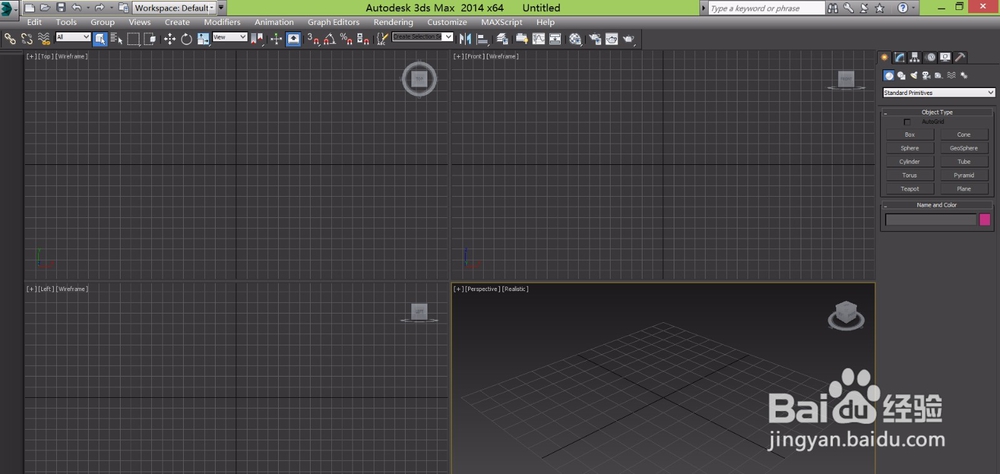 2/15
2/15在这个界面的上面找到create选项下的geography里的cone命令,如图所示:
 3/15
3/15点击cone命令,在顶视图创建一个cone物体,如图所示:
 4/15
4/15选择创建的cone物体,在modify里修改名字为座,并调节其参数如图:
 5/15
5/15在create选项下的geography里找到cylinder命令,如图所示:
 6/15
6/15选择cylinder命令,在顶视图里创建一个cylinder物体,如图所示:
 7/15
7/15选择创建的这个cylinder物体,在modify里修改名字为支架,并修改其参数如图所示:
 8/15
8/15将修改后的支架调到合适的位置,然后在create下的geography里找到tours命令,如图所示:
 9/15
9/15选择torus命令,在顶视图创建一个torus物体,并在modify里修改参数如图所示:
 10/15
10/15调节其位置到支架的中间位置,在前视图的位置如图所示:
 11/15
11/15选择这个torus物体,按下键盘上的shift键复制一个,并在modify里修改器参数,调节位置如图所示:
 12/15
12/15在geography里找到cone命令,在顶视图创建一个cone物体,在modify里修改器参数如图所示:
 13/15
13/15选择支架,按下键盘的shift键,复制一个出来,然后在modify里修改其参数如图所示:
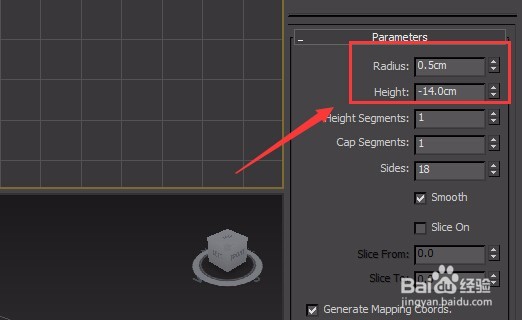 14/15
14/15选择调节参数后的复制体,调节其位置和角度,如图所示:
 15/15
15/15选择调节好的这个圆柱体,按下键盘上的shift键,复制出来两个,并调节其位置,与第一个成120°的夹角,高脚凳就制作完成了,在透视图里调节其位置,如图所示:

版权声明:
1、本文系转载,版权归原作者所有,旨在传递信息,不代表看本站的观点和立场。
2、本站仅提供信息发布平台,不承担相关法律责任。
3、若侵犯您的版权或隐私,请联系本站管理员删除。
4、文章链接:http://www.ff371.cn/art_575684.html
 订阅
订阅